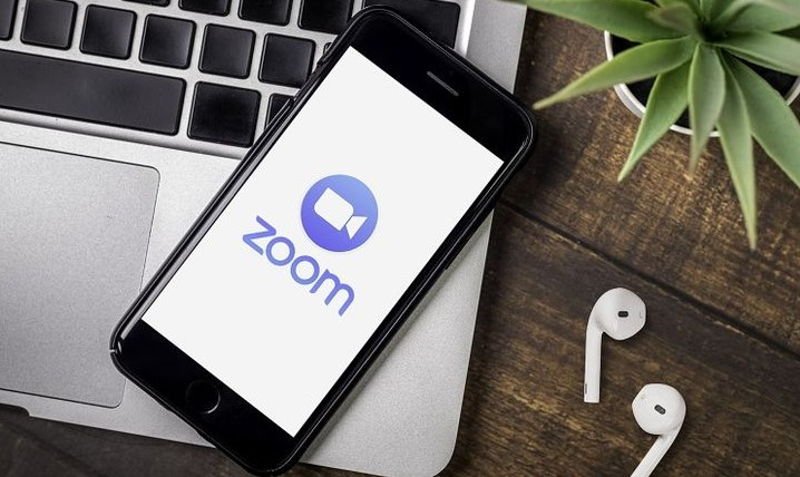Di masa pandemi lalu, pengguna layanan aplikasi meeting virtual semakin marak karena tidak bisa bertemu secara offline. Untuk itu diperlukan keahlian cara mengganti background zoom di HP untuk kelancaran meeting.
Pandemi membuat semua tatanan kehidupan yang dimiliki manusia menjadi berubah. Dahulu, orang bisa dengan mudahnya bertemu satu sama lain untuk bekerja, bersosialisasi, dan berbagi hal lainnya. Akan tetapi, sejak masa pandemi berlangsung semuanya dibatasi.
Untuk itulah hadir berbagai aplikasi dan cara bertemu secara virtual dengan memanfaatkan berbagai aplikasi di internet, salah satunya adalah zoom. Aplikasi ini sangat memudahkan kehidupan dan juga pertemuan, pekerjaan di kala pandemi berlangsung.
Daftar Isi
Cara Mengganti Background Zoom di HP Android & iPhone
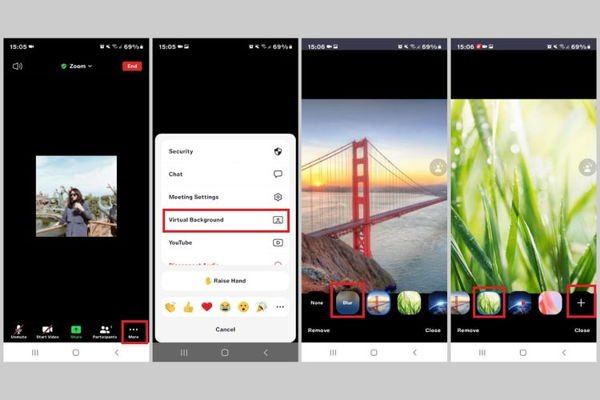
Aplikasi zoom seketika menjadi primadona digunakan untuk keperluan rapat atau pertemuan. Hal ini tentunya sangat menghemat waktu dan juga tenaga, bahkan berbagai orang dari belahan negara manapun sekarang memanfaatkan layanan ini untuk berdiskusi, bertemu, seminar online, dsb.
Pada awal kemunculannya, Zoom tidaklah aman sehingga banyak orang yang menyusup bahkan mengacaukan pertemuan. Belum lagi adanya masalah pada jaringan dan koneksi yang tidak stabil, kapasitas orang dalam satu pertemuan atau meeting terbatas, dan juga permasalahan lainnya.
Akan tetapi sekarang, aplikasi ini sudah cukup stabil mampu menggaet pengguna sangat banyak di seluruh belahan dunia. Bahkan banyak tersedia fitur unik dan menarik untuk bisa mendukung jalannya meeting tersebut salah satunya adalah mengganti background.
Cara mengganti background zoom di HP Android dan iPhone sangat mudah, yaitu sebagai berikut :
- Pastikan aplikasi Zoom sudah terinstal ke dalam perangkat HP atau ponsel kamu.
- Apabila belum terinstal, sebelumnya bisa menggunakan browser langsung, akan tetapi kurang nyaman apabila dibandingkan dengan menggunakan aplikasi terinstal.
- Sign in terlebih dahulu ke akun Zoom milikmu dengan memasukkan email atau username dan password.
- Setelah masuk ke dalam akun, maka klik Settings di bagian kanan atas halaman utama aplikasi.
- Pilih Virtual Background dan centang opsi I have green screen.
- Pilihlah gambar yang ingin kamu gunakan. Apabila memiliki background dengan desain khusus bisa kamu gunakan dengan cara klik ikon Plus (+) dan Add Image atau Add Video.
- Selanjutnya background sudah otomatis terganti.
- Apabila kamu sudah masuk dalam meeting, dan ingin mengganti background juga bisa menggantinya langsung dengan mengklik ikon (^) dan selanjutnya pilihlah Choose Virtual Background.
- Pilih background yang diinginkan dan akan langsung terpasang secara otomatis.
Cara mengganti background zoom di HP cukup mudah apabila mengikuti langkah-langkah tersebut. Apabila kamu memiliki virtual background sendiri, maka ada baiknya kamu melakukan penghapusan background tersebut setelah penggunaan.
Hal ini sangat penting untuk mengurangi beban kerja aplikasi yang cukup berat jika memiliki banyak fitur tambahan. Caranya adalah dengan mengklik none pada menu virtual background, selanjutnya background kamu akan terhapus dengan sendirinya.
Cara Mengubah Background Zoom di Laptop atau PC
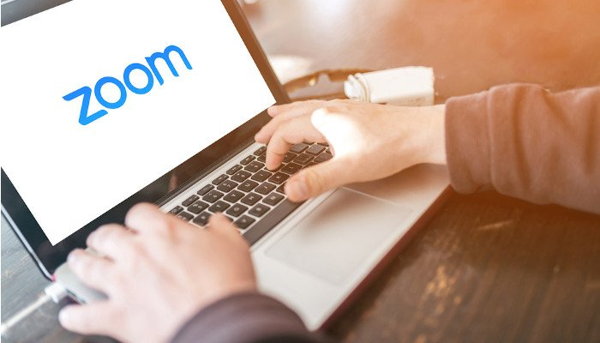
Sebelum mengubah background Zoom di Laptop atau PC, pastikan kamu sudah mengaktifkan fitur Virtual Background terlebih dahulu. Cara mengaktifkannya cukup dengan mengunjungi situs Zoom Meetings, lalu masuk dengan akun kamu.
Setelah masuk di halaman utama Zoom, buka menu Setting lalu klik opsi In Meeting (Advance). Ketika di klik akan muncul berbagai pilihan, salah satunya fitur Virtual Background. Geser toggle ke arah kanan hingga (berwarna biru) agar fitur Virtual Background aktif.
Selanjutnya ikuti beberapa langkah berikut ini untuk memasukkan background Zoom di laptop atau PC :
- Buka aplikasi Zoom dan pastikan kamu sudah bergabung dalam pertemuan di Zoom.
- Buka menu Setting dengan cara klik ikon gear di pojok kanan atas.
- Pilih opsi Background & Filters di bagian sebelah kiri.
- Kemudian klik tab Virtual Background di sebelah kanan.
- Scroll ke bawah untuk memilih background yang disediakan oleh Zoom.
- Jika ingin menggunakan background sendiri, kamu bisa menambahkannya dengan cara mengklik tombol Plus (+).
- Terakhir tekan tombol Close (x) untuk menutup halaman Virtual Background.
Cara Mengatasi Masalah Saat Background Tidak Terganti di HP
Setelah melakukan beberapa cara diatas, mungkin saja dalam pelaksanaannya ada berbagai kendala sehingga background Zoom di ponselmu tidak bisa terganti. Jangan panik, tetap tenang dan ikuti berbagai cara berikut ini untuk mengatasi masalah background zoom tidak terganti :
- Keluarlah dari aplikasi Zoom, masuk kembali atau login ulang dengan memasukkan password dan juga username.
- Periksa menu Setting atau pengaturan dan masuk ke Virtual Background.
- Pilihlah warna background secara manual untuk dapat memastikan bahwa warna tersebut sesuai. Caranya dengan mengklik salah satu warna yang ada.
- Selanjutnya klik kotak memilih warna dan virtual background. Tujuannya adalah agar tidak menutupi wajah, karena sebagian warna mungkin sesuai dengan warna kulit kamu.
- Pastikan kembali bahwa virtual background memiliki warna yang solid, minim bayangan, dan juga seragam dengan pencahayaannya.
- Pastikan juga bahwa warna background kamu berbeda dengan kulit, rambut, mata, dan juga warna baju atau elemen dirimu yang terlihat di layar.
Rekomendasi Ukuran dan Resolusi Background Zoom di HP
Dalam sebuah aplikasi seperti Instagram, Tiktok, termasuk juga Zoom memiliki satu ukuran tertentu yang dapat digunakan sebagai template. Kamu tidak akan bisa menampilkan gambar yang ukurannya berbeda, karena hasilnya akan menjadi kurang maksimal.
Misalnya saja gambar terpotong, ukuran yang mengecil dan bentuk gambar menjadi tidak beraturan. Untuk itulah diperlukan pengetahuan mengenai ukuran gambar yang tepat dari aplikasi ini.
1. Ukuran Gambar
Gambar bisa dibuat dalam bentuk format JPEG, PNG, TIFF, dan lain sebagainya. Gambar adalah media tidak bergerak yang mengandung berbagai elemen grafis. Dalam Zoom, sebaiknya menggunakan resolusi 16:9 atau ukuran 1280 x 720 pixel.
Kamu juga masih bisa menggunakan gambar dengan ukuran persegi panjang seperti 1920 x 1080 pixel. Usahakan untuk tidak menggunakan gambar dengan ukuran diluar tersebut karena bisa membuatnya menjadi pecah, stretch, dan lain sebagainya.
2. Ukuran Video
Sedangkan format video bisa didapatkan dalam bentuk MP4 atau MOV. Resolusi untuk video yang berukuran 360p adalah 480 x 360 pixel. Sedangkan untuk yang memiliki resolusi 1080p bisa menggunakan ukuran maksimal 1920 x 1080.
Kamu juga bisa menggunakan berbagai ukuran standar lainnya untuk Zoom. Akan tetapi, jangan mencoba-coba untuk membuat ukuran sendiri karena tidak akan terlihat bagus di aplikasi Zoom. Begitu juga dengan aplikasi lainnya tentu memiliki ketentuan dan ukuran tersendiri.
Selanjutnya cara mengganti background Zoom di HP Android maupun iPhone bisa mengikuti langkah-langkah yang sudah dijelaskan diatas.
Keunggulan Memakai Aplikasi Zoom Dalam Virtual Meeting
Saat ini ada berbagai jenis aplikasi yang dapat digunakan untuk meeting virtual, dan salah satunya adalah Zoom. Aplikasi ini sangat berguna untuk melakukan berbagai pertemuan dan sudah bukan rahasia lagi dengan kualitasnya yang sangat mumpuni.
Adapun beberapa keunggulan Zoom dibandingkan dengan aplikasi lainnya adalah sebagai berikut:
- Mudah diakses di berbagai platform. Kamu bisa menggunakan PC, Laptop berbasis Windows atau Mac. Bahkan juga bisa menggunakan ponsel Android atau dengan iOS.
- Bisa digunakan dengan ratusan participant atau peserta di dalam meeting.
- Menawarkan fitur safe mode. Utamanya bisa digunakan apabila kamu sedang berkendara sehingga dapat tetap terhubung dengan meeting klien meskipun sedang berada di perjalanan.
- Memiliki fasilitas penyimpanan file berupa Cloud yang dapat langsung diakses bagi yang memiliki link.
- Dapat berbagai data seperti video, foto, dan berbagai file lainnya tanpa harus keluar dari aplikasi.
- Dapat melakukan penyimpanan rekaman pertemuan atau meeting, ketika dibutuhkan kembali kamu dapat memutar ulang.
- Memiliki kualitas video, suara atau audio yang sangat jernih.
- Terjamin keamanan dan kualitasnya.
Tentunya dalam memilih aplikasi untuk virtual meeting harus diperhatikan berbagai keunggulan dan kenyamanan fitur seperti video dengan kualitas dan resolusi yang baik. Penting juga untuk mengetahui aspek keamanan pengguna karena akan sangat berpengaruh kepada pengguna.
Itulah berbagai solusi dan cara untuk mengganti background, mengatasi apabila ada permasalahan, membuat setting background, dan lain sebagainya. Hal ini penting diperhatikan apabila ingin membuat virtual background sehingga dapat menutupi latar belakang ruang meeting kamu.
Atau mungkin ingin menunjukkan brand, logo, acara, atau apapun yang dikemas dalam sebuah virtual background. Untuk itulah diperlukan cara mengganti background Zoom di HP karena akan sangat berguna jika kau mengadakan meeting kedepannya.

Seseorang yang senang dengan dunia Teknologi, terutama Gadget dan Komputer. Senang menulis dan berbagi informasi yang bermanfaat.